
ونڈوز 10 کسی بھی مانیٹر کی قرارداد کو چیک کرنے کے لئے آسان بناتا ہے جو آپ نے ہک دیا ہے. یہ عمل مختلف ہے اگر آپ کے پاس ایک سے زیادہ نگرانی ہے تو، لیکن یہاں یہ سب کام کرتا ہے.
اگر آپ ونڈوز 10 میں صرف ایک مانیٹر ہے تو قرارداد کی جانچ پڑتال کریں
اگر آپ اپنے ونڈوز 10 پی سی کے ساتھ صرف ایک مانیٹر کا استعمال کرتے ہیں، تو آپ اپنی سکرین کی قرارداد کی جانچ پڑتال کے لئے ترتیبات ایپ کا استعمال کریں گے. اپنے کمپیوٹر پر "ترتیبات" ایپ کھولنے سے شروع کریں. ایسا کرنے کے لئے، ونڈوز + I کی بورڈ شارٹ کٹ دبائیں.
"ترتیبات" ونڈو میں، "سسٹم" کا اختیار منتخب کریں.

"سسٹم" ترتیبات مینو میں، بائیں طرف سائڈبار پر، "ڈسپلے" کا انتخاب کریں.

دائیں پین میں، "پیمانے اور ترتیب" سیکشن میں نیچے سکرال. یہاں، "ڈسپلے قرارداد" ڈراپ ڈاؤن مینو میں ظاہر کردہ قیمت آپ کی موجودہ سکرین قرارداد ہے.
مندرجہ ذیل اسکرین شاٹ میں، اسکرین کی قرارداد 1920 x 1080 پکسلز ہے.
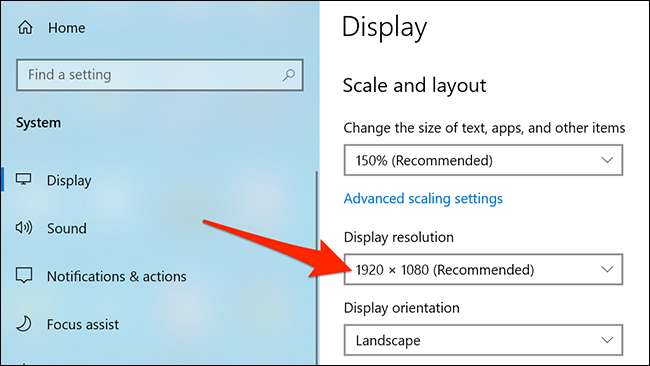
اور یہ بات ہے.
اگر آپ ونڈوز 10 میں ایک سے زیادہ مانیٹرز ہیں تو قرارداد کی جانچ پڑتال کریں
اگر آپ اپنے ونڈوز 10 پی سی کے ساتھ ایک سے زیادہ مانیٹر استعمال کررہے ہیں، تو آپ اب بھی آپ کے حل کو چیک کرنے کے لئے ترتیبات ایپ کا استعمال کریں گے، لیکن چیزیں تھوڑی مختلف نظر آتی ہیں.
ونڈوز + I کی بورڈ شارٹ کٹ کا استعمال کرتے ہوئے "ترتیبات" ایپ کھولنے کی طرف سے شروع کریں. پھر، ترتیبات ونڈو میں "سسٹم" پر کلک کریں.

بائیں طرف سائڈبار میں "ڈسپلے" منتخب کریں.

دائیں پین میں، مانیٹر پر کلک کریں جس کے لئے آپ کو قرارداد تبدیل کرنا چاہتے ہیں.
ذیل میں ہماری مثال میں، دو نگرانیوں میں "1" اور "2." آپ کی بنیادی مانیٹر ہمیشہ "1،" لیبل لگائے جائیں گے لیکن اگر آپ اس بات پر یقین نہیں رکھتے ہیں کہ، آپ اس طرح کے اسکرین پر اسکرین کو پاپ کرنے کے نیچے شناخت کے بٹن پر کلک کر سکتے ہیں.

صحیح مانیٹر کو منتخب کرنے کے بعد، "پیمانے اور ترتیب" سیکشن میں نیچے سکرال. یہاں، "ڈسپلے قرارداد" میں قیمت ڈراپ ڈاؤن مینو میں منتخب کردہ مانیٹر کے لئے قرارداد ہے.
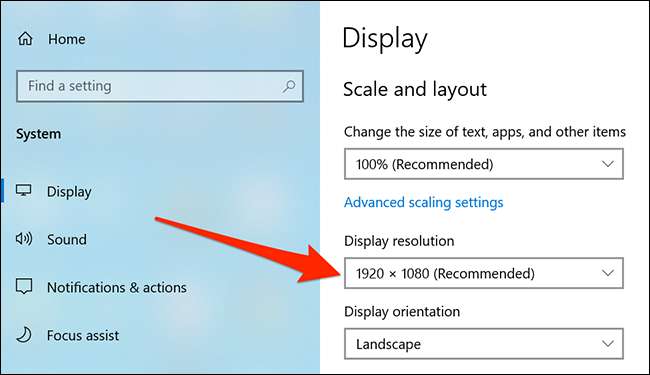
اگر آپ اپنی سکرین کی قرارداد کو تبدیل کرنا چاہتے ہیں تو، "ڈسپلے قرارداد" ڈراپ ڈاؤن مینو پر کلک کریں اور ایک نیا قرارداد منتخب کریں. اس قرارداد کا کہنا ہے کہ "تجویز کردہ" یہ ہے کہ آپ کو آپ کی نگرانی کے ساتھ استعمال کرنا چاہئے، جیسا کہ ونڈوز 10 کا خیال ہے کہ یہ قرارداد آپ کی سکرین کو بہتر بناتا ہے.
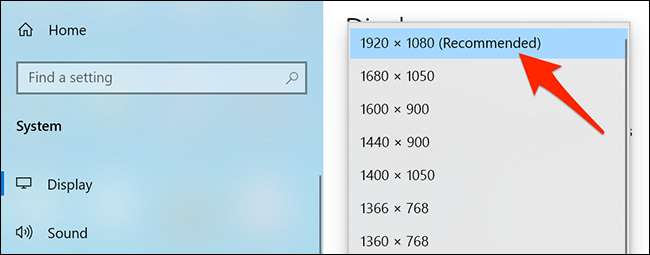
اسی طرح نوٹ پر، اگر آپ ایک سے زیادہ مانیٹر سیٹ اپ کے ساتھ شروع کر رہے ہیں تو، ہمارے گائیڈ کو چیک کرنے پر غور کریں اس طرح کے ایک سیٹ اپ کے ساتھ زیادہ پیداواری کیسے ہو .
متعلقہ: زیادہ تر پیداوار حاصل کرنے کے لئے ایک سے زیادہ مانیٹر کا استعمال کیسے کریں







